Kontrollera CapsLock-funktion
Lösenord anges ofta med både siffror och text. De lösenord
du blivit tilldelad och inte valt själv innehåller ofta
både VERSALA och gemena bokstäver som tex gaZ5pBw2Hh
Då lösenordsfältet döljer inmatade tecken ser
du inte om du skrivit bokstaven med stor eller liten bokstav och det
blir ofta fel om CapsLock-tangenten är aktiverad.
Javascriptet kontrollerar om CapsLock-tangenten är intryckt
och meddelar användaren. Prova själv att skriva i lösenordsfälten
nedan med och utan CapsLock-tangenten aktiverad:
Steg 1:
Lägg koden inom <HEAD>
<HEAD>
<SCRIPT LANGUAGE="JavaScript">
function checkCapsLock( e ) {
var myKeyCode=0;
var myShiftKey=false;
var myMsg='Observera att du har CapsLock-tangenten aktiverad!\n\nDå vissa lösenordsfunktioner kräver att du anger stor
eller liten bokstav rätt kan det innebära att fel tecken
anges.\nAvaktivera CapsLock och använd Shift-tangenten för
bättre kontroll över om bokstaven är i versal eller
gemen form.';
// Internet Explorer 4+
if ( document.all ) {
myKeyCode=e.keyCode;
myShiftKey=e.shiftKey;
// Netscape 4
} else if ( document.layers ) {
myKeyCode=e.which;
myShiftKey=( myKeyCode == 16 ) ? true : false;
// Netscape 6
} else if ( document.getElementById ) {
myKeyCode=e.which;
myShiftKey=( myKeyCode == 16 ) ? true : false;
}
// Upper case letters are seen without depressing the Shift key, therefore
Caps Lock is on
if ( ( myKeyCode >= 65 && myKeyCode <= 90 ) &&
!myShiftKey ) {
alert( myMsg );
// Lower case letters are seen while depressing the Shift key, therefore
Caps Lock is on
} else if ( ( myKeyCode >= 97 && myKeyCode <= 122 )
&& myShiftKey ) {
alert( myMsg );
}
}
</script>
</HEAD>
Steg 2:
Lägg koden inom <BODY>
<BODY>
<form id="login" name="login" method="post" action="">
<fieldset style="width: 450px;">
<legend>Logga in: </legend>
<br>
Användarnamn:<br>
<input name=username type=text size="40">
<br>
<br>
Lösenord:<br>
<input name=password type=password size="30" onKeyPress="checkCapsLock( event )">
<br>
<br>
<input type=button value="Logga in" onClick="Login()" name="button">
<br />
<br />
</fieldset>
</form>
</BODY>
Koden ovan är ett exempel på formulär. om du använder
koden i ditt befintliga formulär är det viktigt att du anger onKeyPress="checkCapsLock( event )" i koden
för lösenordsfältet.
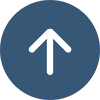
Copyright ©
www.webdesignskolan.se
Materialet får skrivas ut och användas för personligt bruk.
Användning i undervisningssyfte är ej tillåten utan vårt tillstånd -
läs mer här »